如何使用 Amazon Kindle Create 应用程序制作完美的电子书
已发表: 2022-12-03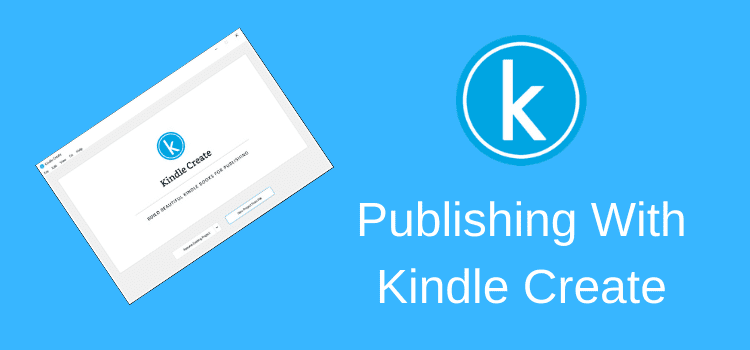
Kindle Create 可帮助您快速轻松地格式化 Kindle 电子书。
如果您在 Amazon Kindle Direct Publishing (KDP) 上自行出版电子书,这是一款必备的免费应用程序供您使用。
多年来,该程序有了很大的改进,自从将 Createspace 合并到 KDP 后,亚马逊增加了新功能。 您现在可以使用该应用程序格式化平装书。
它现在支持更多语言,包括荷兰语、法语、德语、古吉拉特语、印地语、意大利语、马拉雅拉姆语、马拉地语、葡萄牙语、西班牙语和泰米尔语。
如何获取 Kindle Create
如果您不熟悉它,这里有一个简短的 Kindle Create 评论和一个入门指南。
转到您的 KDP 仪表板并确保您已登录。
在帮助部分,导航到工具和资源。
或者您可以单击此链接转到下载页面。
Kindle Create 下载适用于 PC 或 Mac。
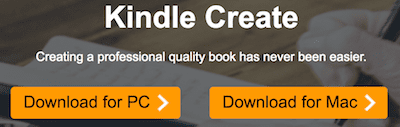
下载您喜欢的版本,然后安装软件。
这是一个简单的安装过程。
现在您已准备好设置 Kindle Create 来帮助您格式化电子书。
让我们继续使用该程序。
入门
安装程序并启动后,您将看到欢迎屏幕。
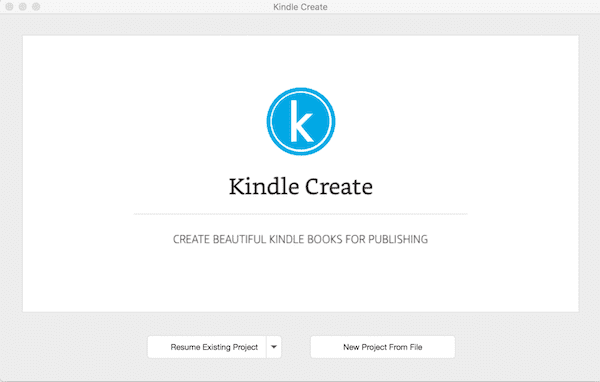
但在开始之前,请确保您转到首选项并更改一项设置。
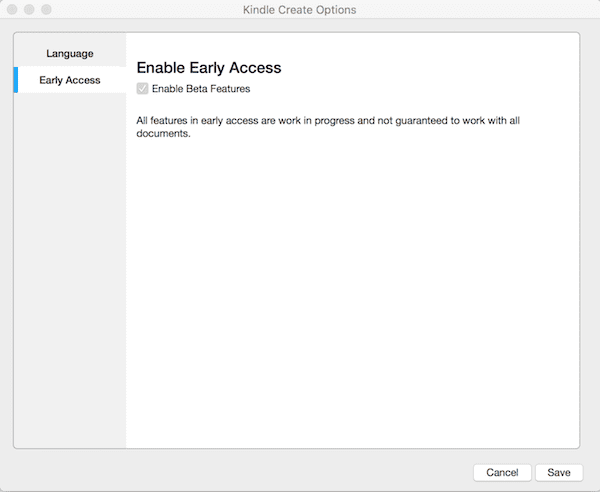
抢先体验可确保您拥有所有可用的最新测试版功能。
如果你想格式化平装书,你需要勾选早期访问。
但是请注意,通过勾选此框,您将使用可能无法完美运行的测试版功能。
选择后单击保存并返回主屏幕。 现在单击从文件新建项目。 您将看到此屏幕。
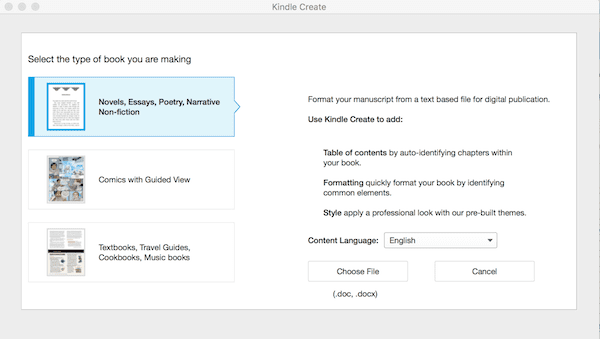
您只能使用第一个选项上传 .doc 或 .docx 文件类型的 Microsoft Word 文件。
还有两个其他选项。
一种是上传漫画书的 .pdf 文件,另一种是处理文本较多的教科书、食谱和音乐书籍。
此选项还允许您将 PDF 文件转换为交互式 Print Replica 电子书。
然而,对于大多数作者来说,您将选择第一个选项并开始使用您的 Word 文件来格式化 Kindle 电子书或印刷书籍。

打开您的 Word 文档
选择 .doc 或 .docx 文件并打开后,程序将开始一个简短的转换过程。
完成后,您会看到该应用程序会自动尝试创建目录。
您可以在屏幕的左上角看到它。
如果您在 Word 文档中使用标题样式作为书名、副标题和章节标题,目录应该是正确的。
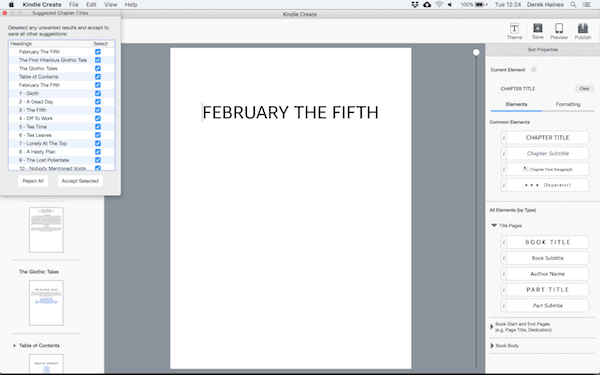
如果你的章节标题不对,很容易解决问题。 导航到每一章的第一段。 然后使用屏幕右侧“元素”菜单下的按钮设置章节标题。
然后您应该保存您的更改。 它会将您的项目保存到一个新的 .kcb 文件中。
当您准备好将图书或电子书发布到 Kindle 商店时,应用程序会使用该文件上传到 KDP。
设计和格式化你的书
如果您勾选了抢先体验,您会不时看到一个提醒屏幕弹出窗口。 它会告诉您可以使用同一个文件准备电子书和印刷书版本。
弹出窗口有点烦人,但节省时间是值得的。 准备书时,无需为每个版本准备两个单独的手稿文件。
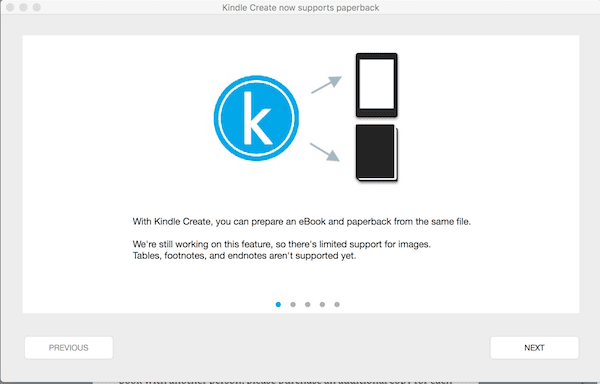
格式化类似于您使用任何文字处理器进行格式化的方式。
使用格式菜单更改标题页和正文字体、应用首字下沉以及更改段落、缩进、对齐和行距。
确保在进行更改和编辑时定期保存以更新图书。
不过请记住,您选择使用的任何精美字体都适用于印刷书籍。 但它们将被 Kindle 设备上用于电子书的标准字体所取代。
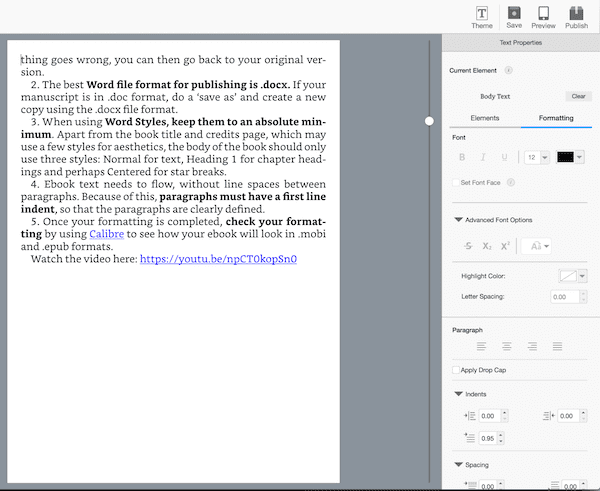
使用预设主题
您可以通过选择预设主题来快速格式化 Kindle 电子书。 单击屏幕右上角的主题按钮进行选择。
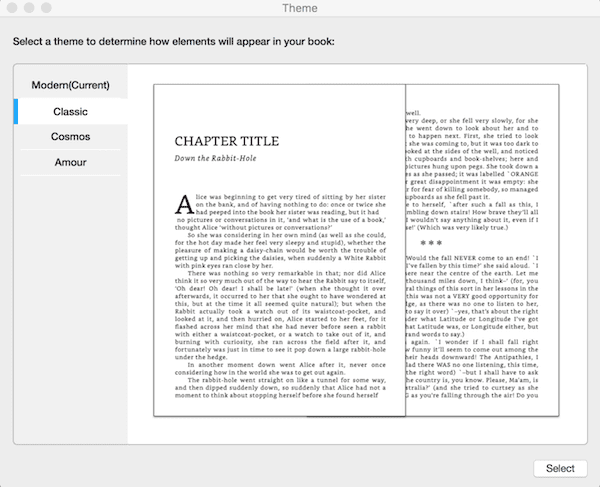
在更改图书格式时,您可以预览适用于 Kindle、平板电脑或手机的可重排电子书。 这是确保您的图书在所有尺寸的设备上看起来都很棒的最佳方式。
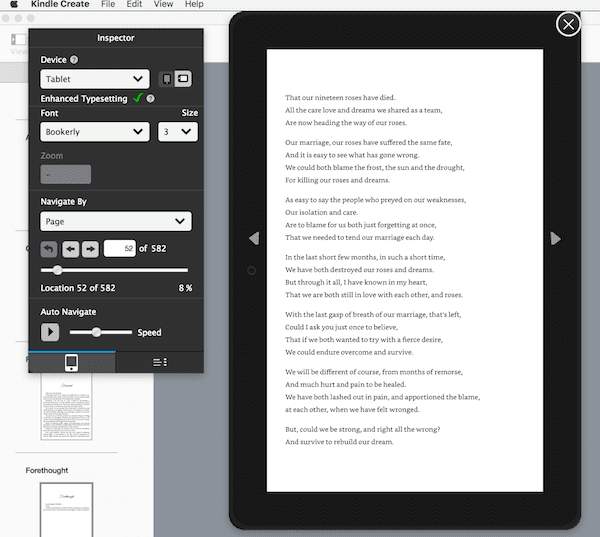
完成书籍格式设置后,您需要单击“发布”按钮。 它将创建一个新的 KPF 文件,您可以使用该文件将电子书上传到 KDP。
但是,没有导出到 mobi 文件的工具。
更新:您现在可以添加或编辑链接
以前无法插入或编辑超链接。 您需要将这些添加到您的 Word 文档,然后重新导入您的 Word 文件。
但是现在,如果您更新到最新版本,您可以在电子书中插入指向网页甚至 YouTube 视频的超链接。
需要考虑的要点
该程序不是文字处理器,但您当然可以对不同类型书籍中的文本进行小的修改。
但是,它不会覆盖您的原始 Word 文件,因为它只是导入到程序中。
因此,在开始格式化之前,请确保您的手稿 Word 文件是完美的。
在完成全面彻底的语法和拼写检查并完成校对后,您才应该开始排版您的书。
如果您正在准备按需印刷书籍,那么在您使用此程序着手出版之前,您应该了解一些问题。
自定义页边距、页眉、页码和字体。
您将无法自定义页边距、页眉、页码和字体。
保证金将自动计算以满足 KDP 的规格。
左页标题将显示作者姓名,右页标题显示书名。
作者姓名和书名的对齐方式和样式无法更改。
页码会自动添加到页脚。 (仅限印刷书籍)
它们将从您书的第一章的第一页开始。
平装书的字体和字体大小无法更改。
印刷书籍还为时过早
对于一些作者来说,这些问题可能是一个缺点。 如果是这样,最好继续使用 Word 格式化您的印刷书籍并导出为 .pdf 以出版您的书籍。
但对于电子书,该软件现在非常出色。 这是一个很好的工具,可以确保您的书非常适合电子书阅读器。
但有时,它会抛出一些令人困惑的错误消息。
主要问题之一似乎是 JavaScript 错误。 如果出现错误,请检查 Mac 或 PC 上的 Java 应用程序是否是最新的。
另一个原因可能是 .docx Word 文件中的错误。
如果您在使用 .docx 文件时遇到错误,请尝试将您的 Word 文件保存在一个新的 .doc 文件中,然后重试。
这些问题现在很少见,但至少在它们发生时您有办法解决它们。
结论
如果您要在 Amazon KDP 和 Kindle Unlimited 上自行出版 Kindle 电子书,Kindle Create 是一个方便的工具。
不过,对于印刷书籍,我认为还为时尚早。
它仍然是一个新的测试版功能。 所以还有更多的发展,希望亚马逊将来能解决目前的一些限制。
我已经将它用于电子书很长一段时间了,从格式化到出版都是一个简单的过程。
最后的结果总是完美的。 它也是格式化诗歌电子书的绝佳工具。
但我还不推荐它用于平装书出版。
一旦这个功能退出测试阶段,它可能是值得的,但它还有一段路要走。
相关阅读:亚马逊新作者的最佳免费出版工具
